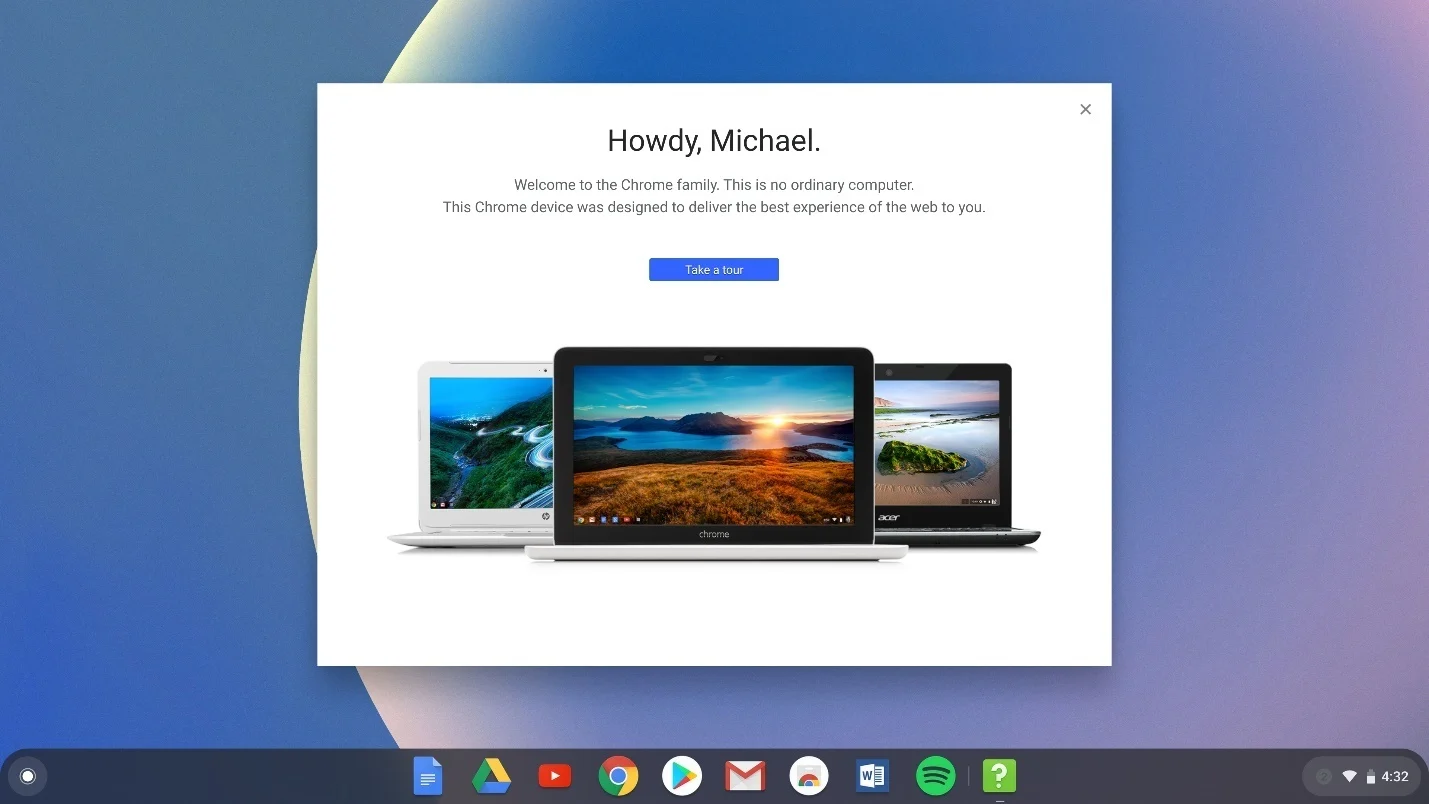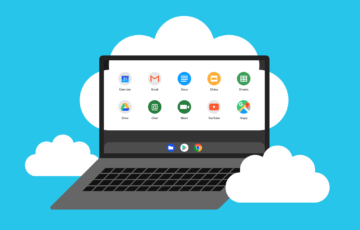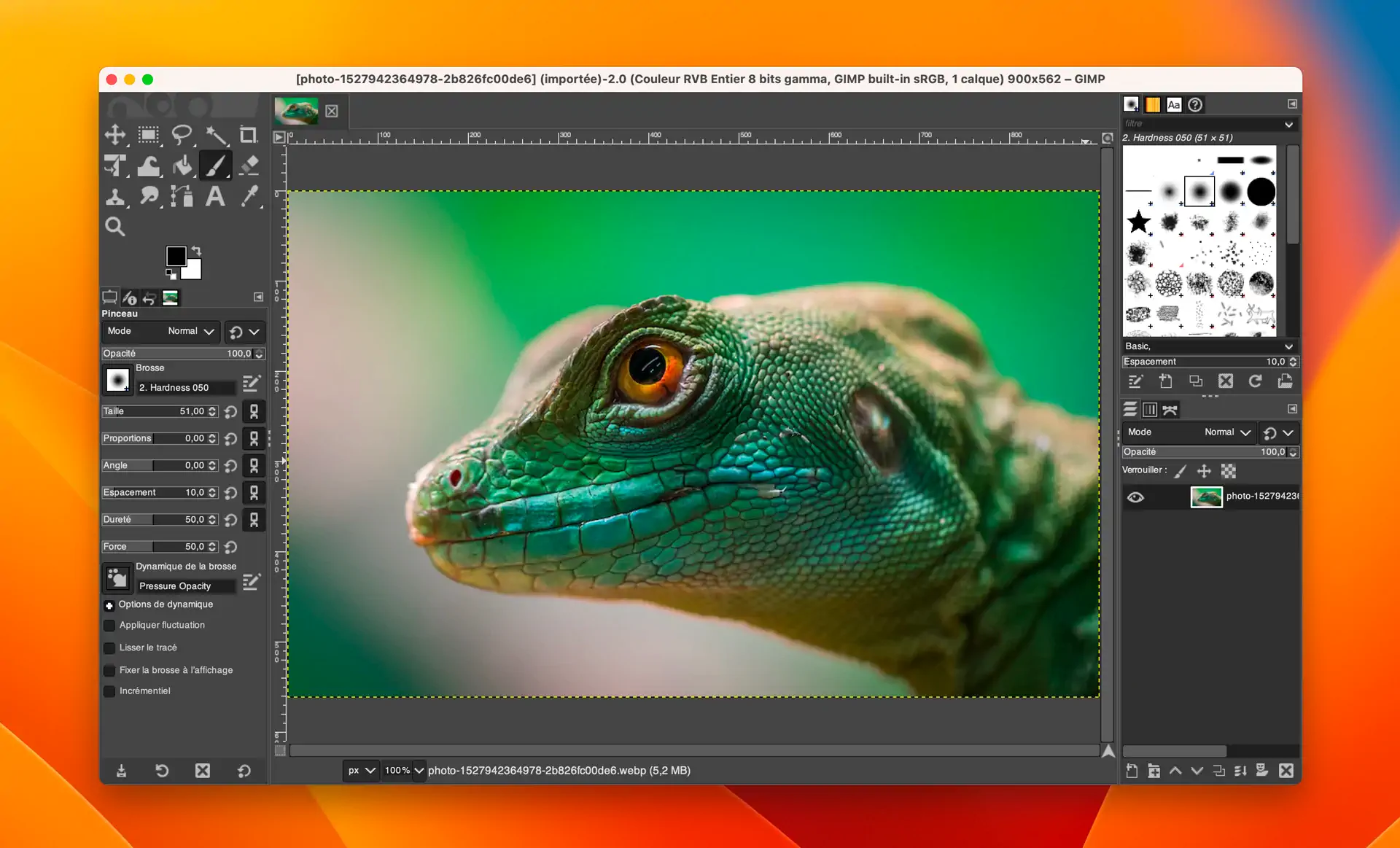¿Tienes un portátil o un PC viejo que ya no usas? No lo tires, ¡conviértelo en un Chromebook o un Chromebox con el nuevo sistema operativo Chrome OS Flex de Google! Así podrás navegar por internet, ver vídeos, editar documentos y mucho más con un dispositivo rápido y seguro.
En su día, tu viejo portátil u ordenador de sobremesa fue tu máquina principal, pero ahora, debido a que cuenta con componentes antiguos que no pueden ejecutar bien la última versión de Windows, está tirado en algún cajón. Sin embargo, si instalas el nuevo sistema operativo Chrome OS Flex de Google, puedes convertir ese lento portátil en un útil Chromebook o convertir ese anticuado ordenador de sobremesa en un útil Chromebox. Estos dispositivos revitalizados serán tan buenos en las tareas más importantes -navegación web, streaming y edición de contenidos en la nube- que podrás evitar comprar un nuevo ordenador para tus hijos o incluso para ti mismo.
Puede que Google Chrome OS no sea el sistema adecuado para tareas informáticas intensivas o para lanzar juegos populares, pero nos proporciona una plataforma sólida y barata para aprender y trabajar. Incluso podemos traspasar un poco los límites y hacer streaming de juegos desde Xbox Cloud o incluso Steam. También podemos aprender a programar y crear proyectos electrónicos con CircuitPython.
Google ha lanzado recientemente Chrome OS Flex, un sistema operativo similar al que se utiliza en los dispositivos Chrome. En su uso básico, Chrome OS Flex no es más que un medio para abrir una sesión del navegador Chrome y utilizar los servicios en la nube de Google. Pero podemos utilizar este SO en dispositivos que no sean de Google. Esto significa que el viejo hardware, que acumulaba polvo, puede reutilizarse para ayudar a los niños a aprender, a los adultos a trabajar y a las familias a entretenerse.
En este tutorial vamos a dar nueva vida a un PC basado en Intel de 4ª generación utilizando Chrome OS Flex sin desembolsar nada de dinero.
¿Qué necesitas para instalar Chrome OS Flex en tu viejo portátil?
Para este proyecto necesitarás:
- Un ordenador portátil o de sobremesa con:
- Una CPU Intel / AMD de 64 bits
- 4 GB o más de RAM
- 16GB o más de almacenamiento
- Una unidad USB de 8 GB o más.
- Un PC que ejecute el navegador Google Chrome.
Nuestro equipo de destino será un ordenador de sobremesa Lenovo M93P Tiny con una CPU Intel 4790S y 16 GB de RAM DDR3. Nuestra unidad de almacenamiento es un disco duro SATA de 2,5 pulgadas.
Creación de la unidad de instalación de Chrome OS Flex
- Abre el navegador Chrome en tu PC, para ello no es necesario que sea el ordenador en el que deseas instalar Chrome OS Flex.
- Instala la extensión Utilidad de recuperación de Chromebook (Chromebook Recovery Utility) desde Chrome Web Store.
- Haz clic en Extensiones y, a continuación, selecciona Administrar extensión a través de los tres puntos situados junto a la extensión Utilidad de recuperación de Chromebook.
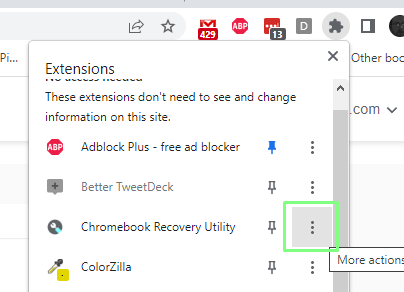
- Desliza el interruptor hacia la derecha para asegurarte de que la extensión está Activada.
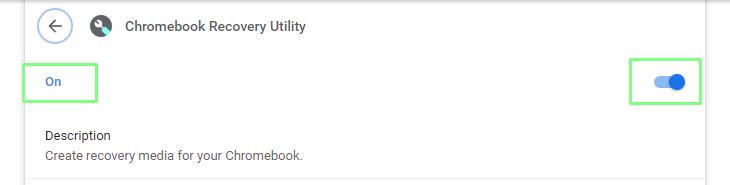
- Haz clic en Extensiones y, a continuación, en Utilidad de recuperación de Chromebook para cargar el instalador.
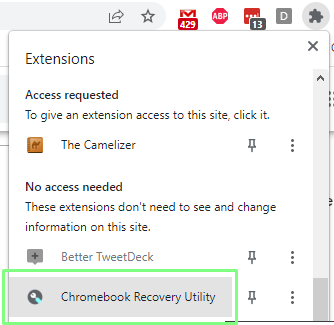
- Haz clic en Comenzar (Get Started) para iniciar la instalación.
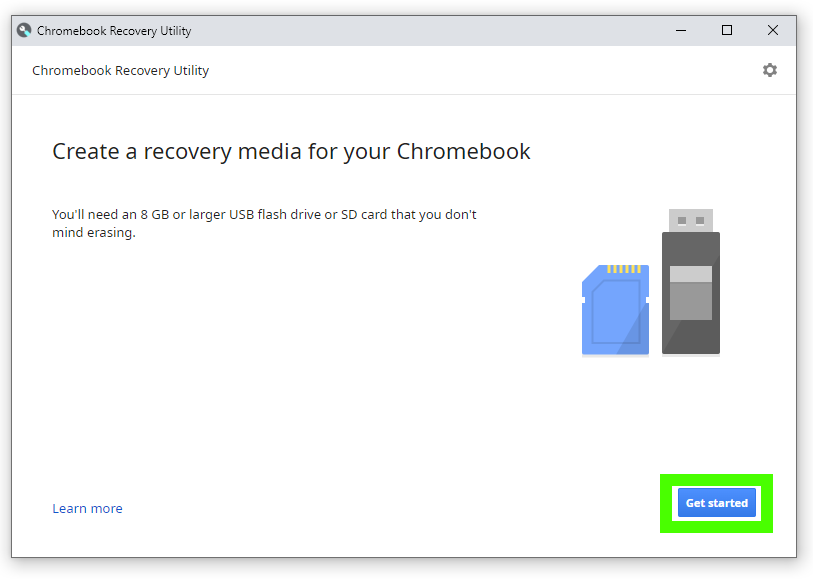
- Haz clic en «Seleccionar un modelo de una lista» («Select a model from a list»).
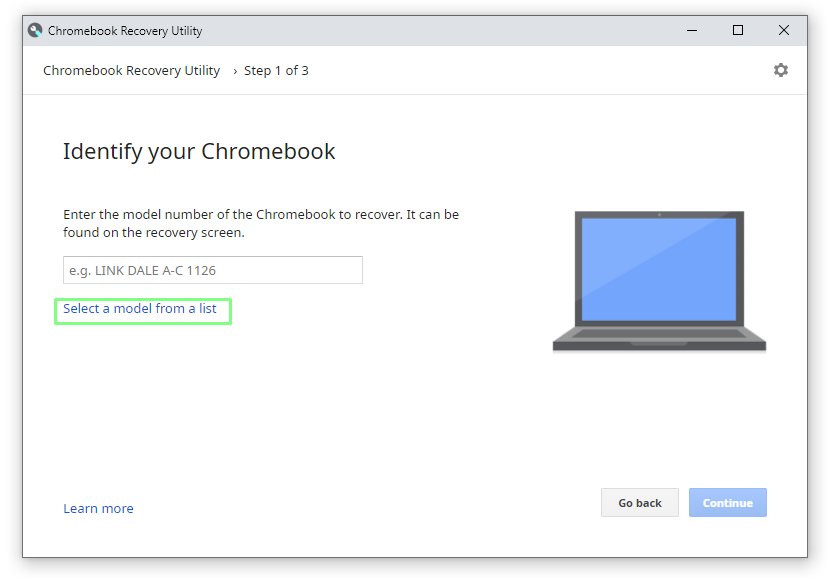
- Elige «Google Chrome OS Flex» y «Chrome OS Flex» en los menús desplegables.
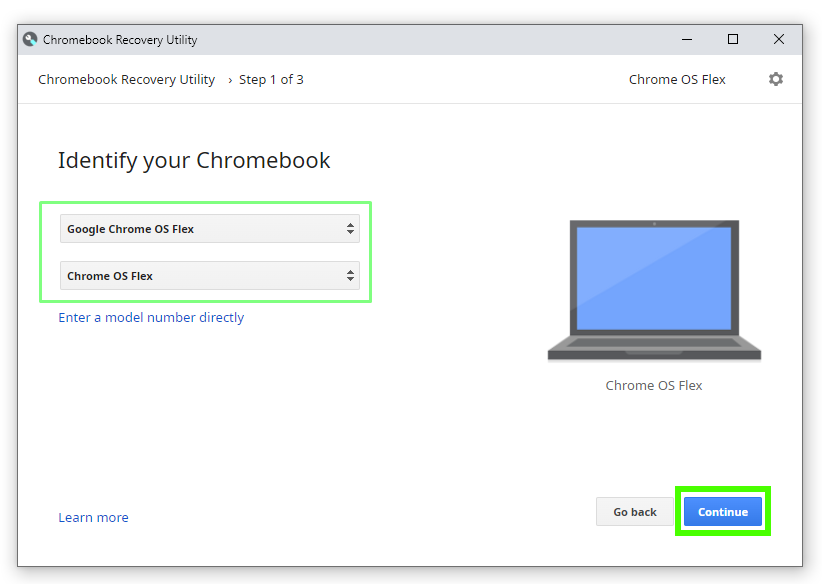
- Inserta tu unidad USB, selecciónala en el menú desplegable y haz clic en Continuar.
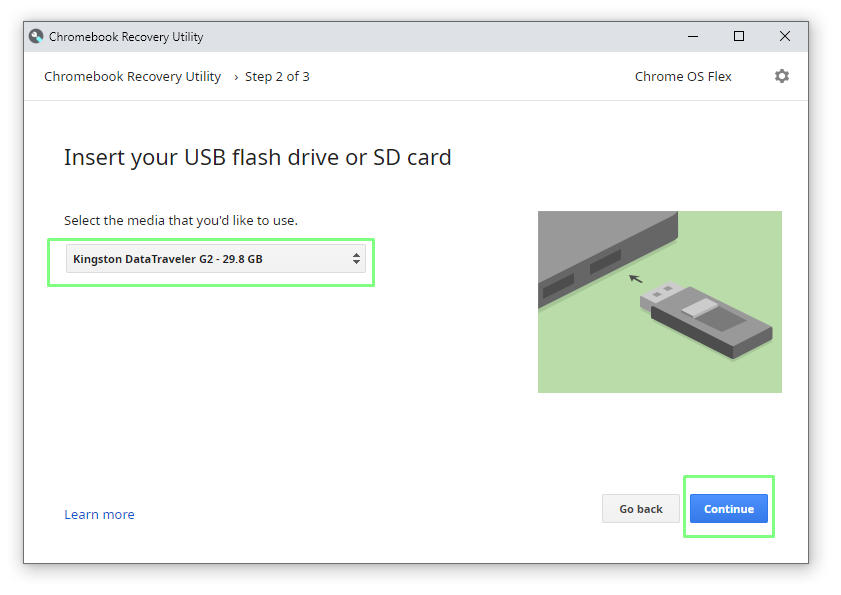
- Haz clic en Crear ahora (Create now) para descargar y grabar el sistema operativo en la unidad USB. Comprueba que has seleccionado la unidad correcta antes de hacer clic en Continuar.
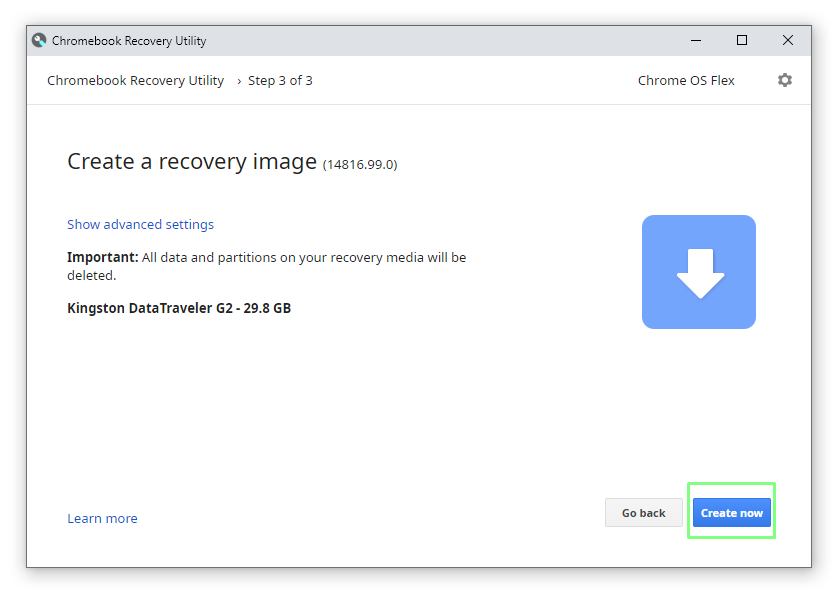
- Cuando la instalación haya finalizado, haz clic en Aceptar para cerrar la aplicación Chromebook Recovery Utility.
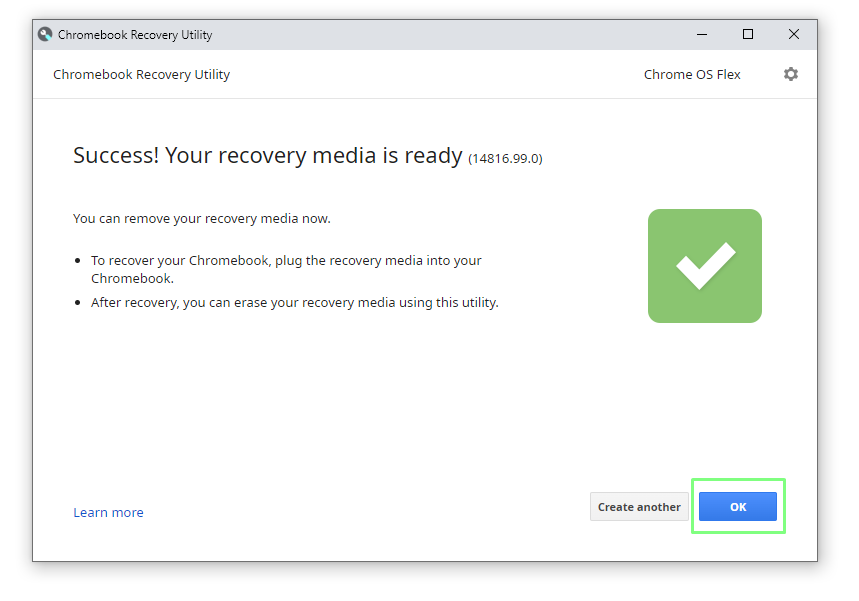
- Retira la unidad USB del ordenador.
Instalación de Chrome OS Flex
- Inserta la unidad USB en el portátil o PC de sobremesa en el que deseas realizar la instalación.
- A continuación, enciéndelo y selecciona la unidad USB como dispositivo de arranque. Para ello tendrás que acceder al menú de arranque de tu PC. Las teclas habituales para acceder al menú de arranque son Esc, F2, F10 o F12, dependiendo del fabricante del ordenador o de la placa base. Cada máquina maneja esto de forma un poco diferente, así que te recomendamos que consultes el manual de tu ordenador.
- Selecciona tu ubicación y haz clic en Comenzar para instalar.
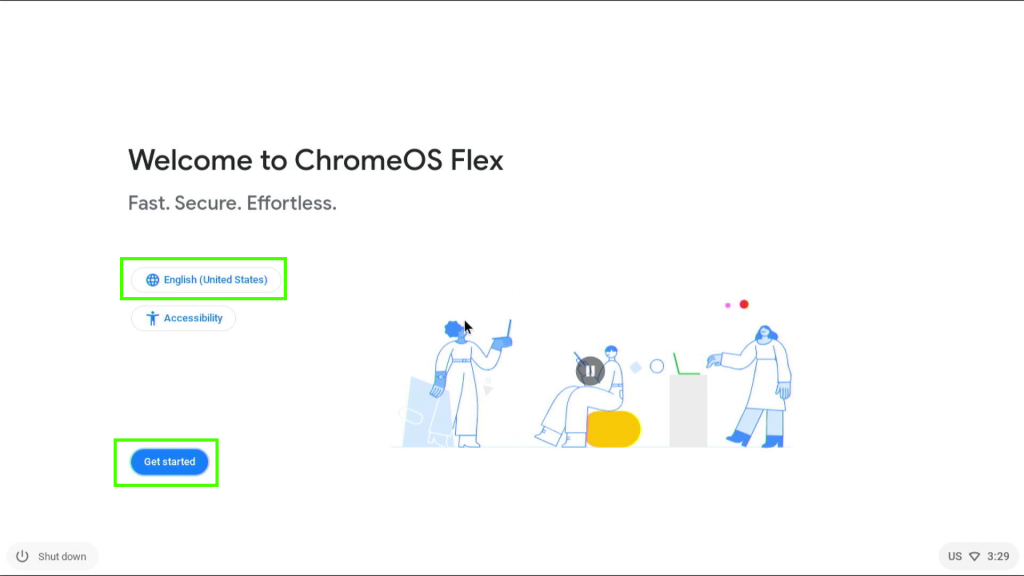
- Conéctate a tu punto de acceso Wi-Fi y haz clic en Siguiente. Alternativamente, puedes conectar un cable Ethernet para conectarte automáticamente.
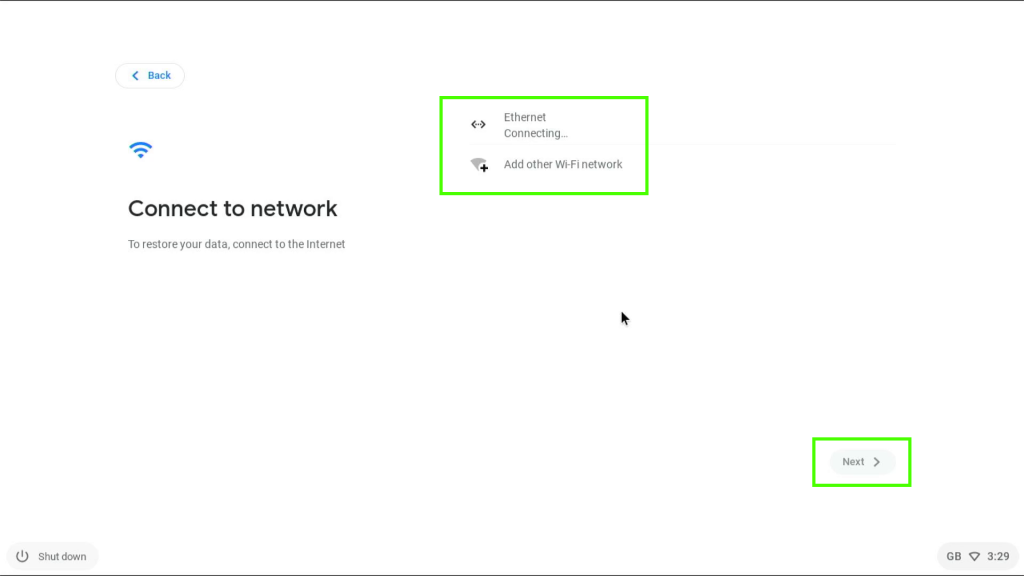
- Acepta las Condiciones del servicio de Google para continuar.
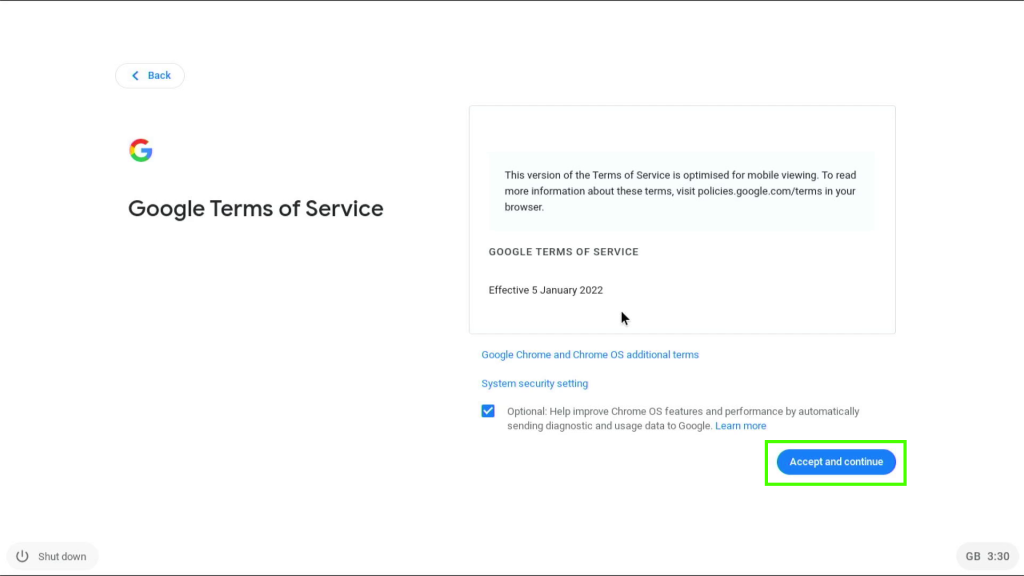
- Selecciona quién utilizará Chrome OS Flex y haz clic en Siguiente.
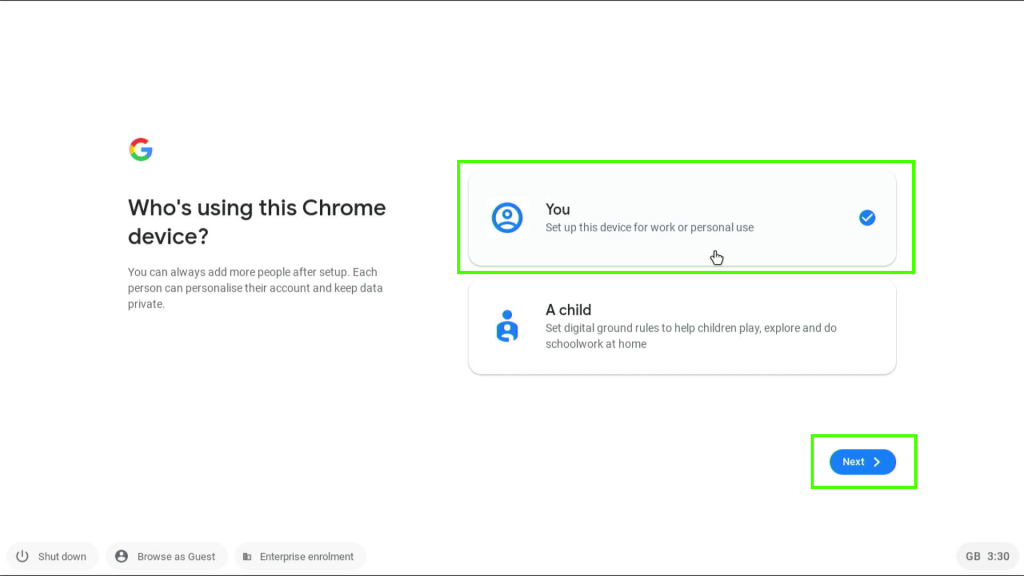
- Introduce los datos de tu cuenta de Google y haz clic en Siguiente. Esto vinculará este dispositivo con tu cuenta de Google, también activará una serie de ajustes de seguridad para verificar la inclusión del dispositivo. Esto variará en función de cómo se haya configurado tu cuenta.
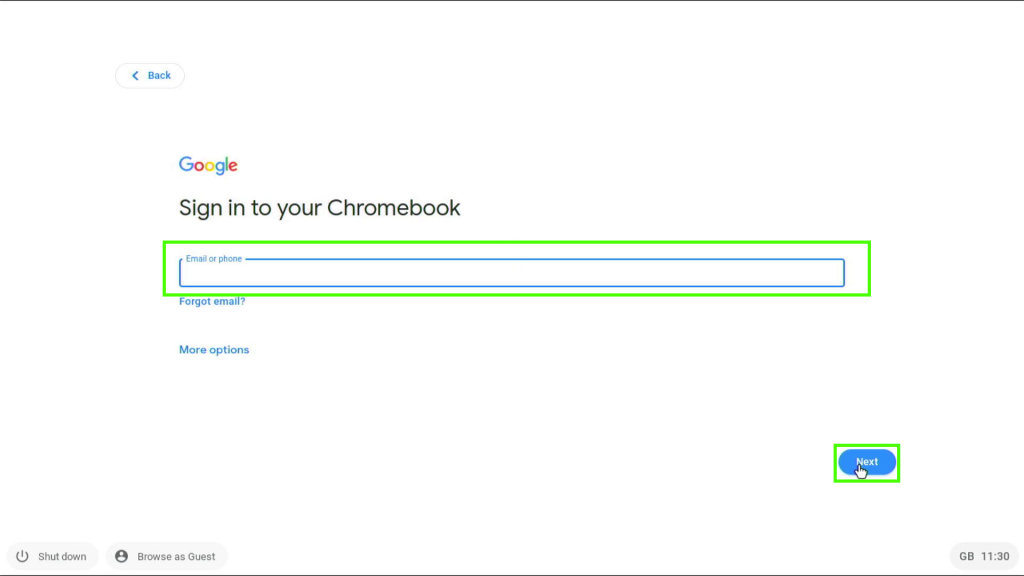
- Marca o desmarca la casilla para permitir que Google recopile datos de hardware y, a continuación, haz clic en Aceptar y continuar.
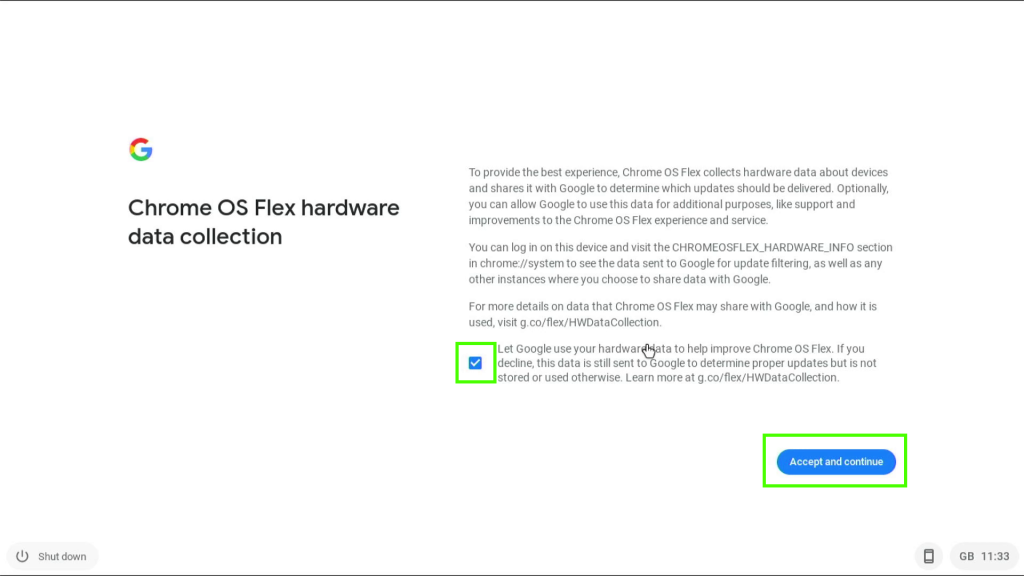
- Elige cómo se integrará el Asistente de Google con tu dispositivo. Nuestro dispositivo no tiene micrófono ni cámara, así que nos saltamos estas pantallas.
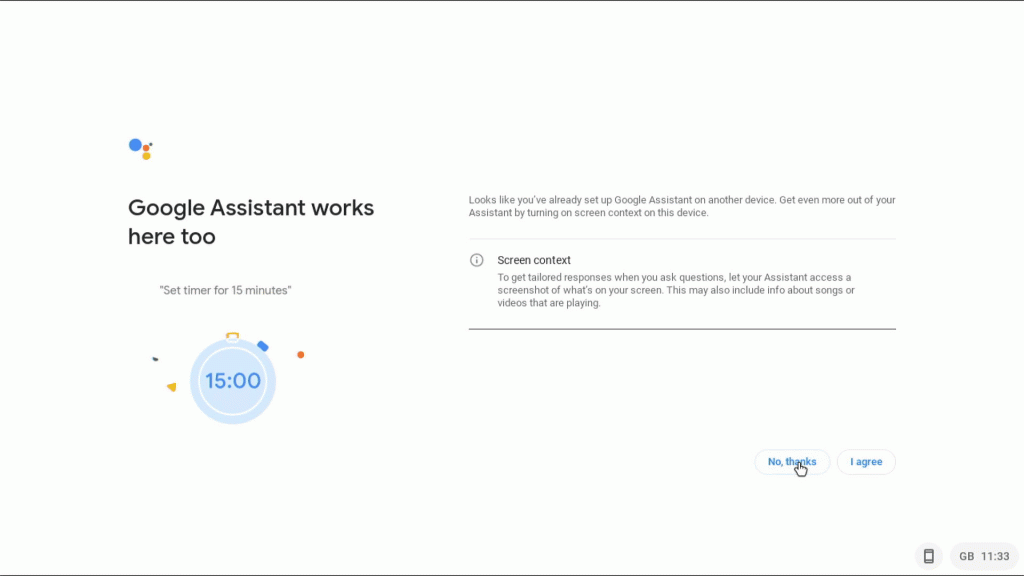
- Haz clic en Empezar para finalizar la instalación.
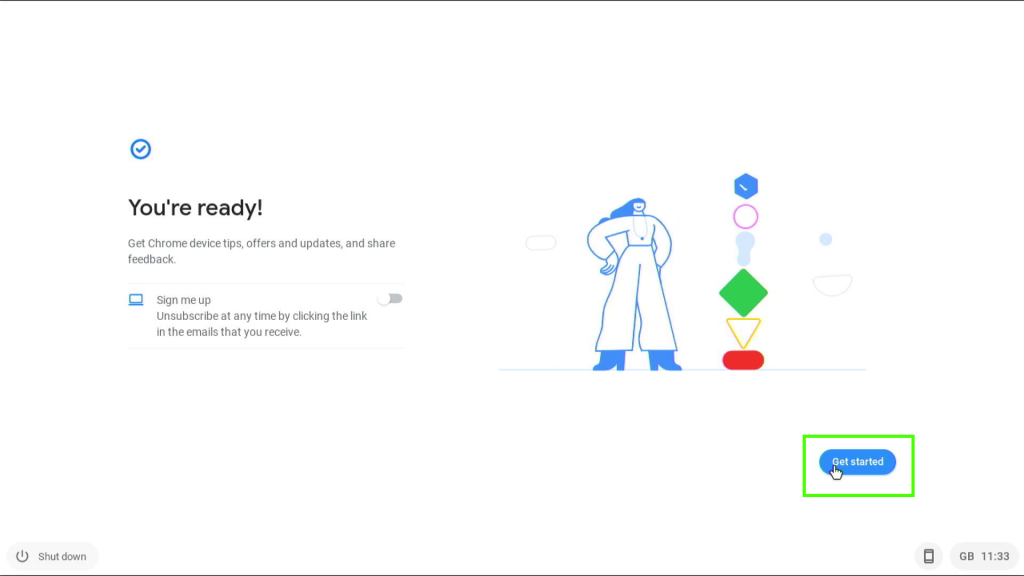
Tu nuevo dispositivo Chrome OS Flex está listo para usar.
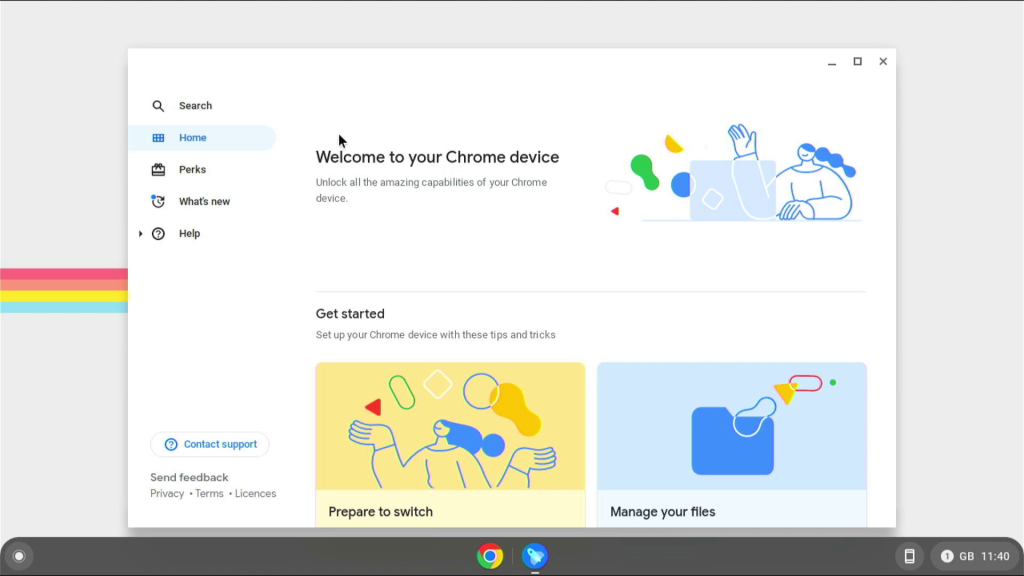
¿Qué podemos hacer con Chrome OS Flex?
Chrome OS Flex ofrece en gran medida la misma funcionalidad que Chrome OS. Podemos jugar a través de Stadia, Xbox Cloud y Nvidia GeForce Now.
Lamentablemente no podemos jugar a juegos de Steam Link, al contrario que en un dispositivo Chromebook oficial. ¿La razón de esto? Chrome OS Flex carece de compatibilidad con aplicaciones Android y de soporte oficial para Steam (a diferencia de los dispositivos Chrome más modernos). Aún así, podemos utilizar los principales servicios de streaming de juegos en la nube, por lo que no perdemos la oportunidad de jugar.
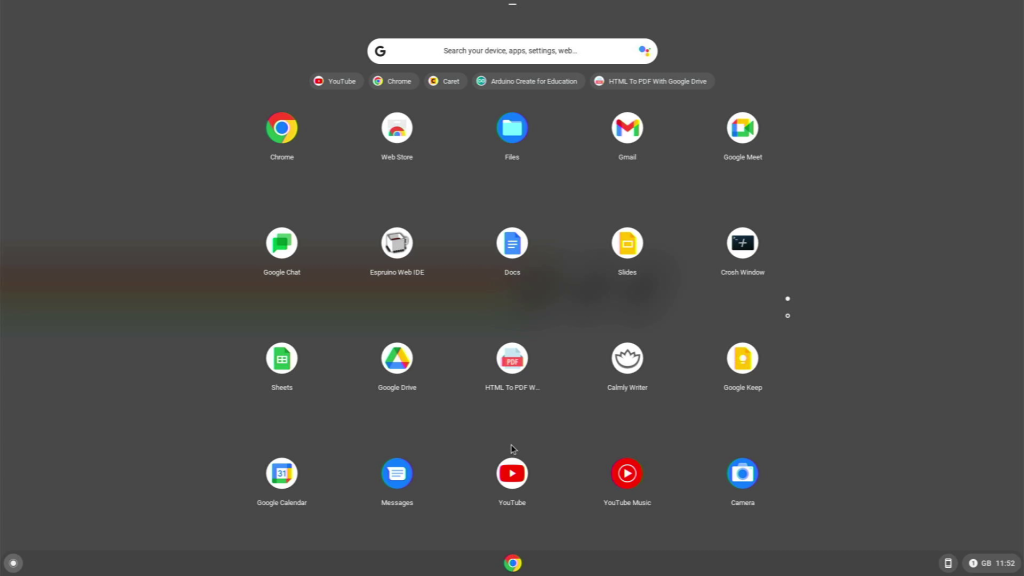
Si utilizas mayoritariamente servicios en línea, como los servicios Drive, Documentos y correo electrónico de Google, Chrome OS Flex te parecerá igual que cualquier otro dispositivo de Google.
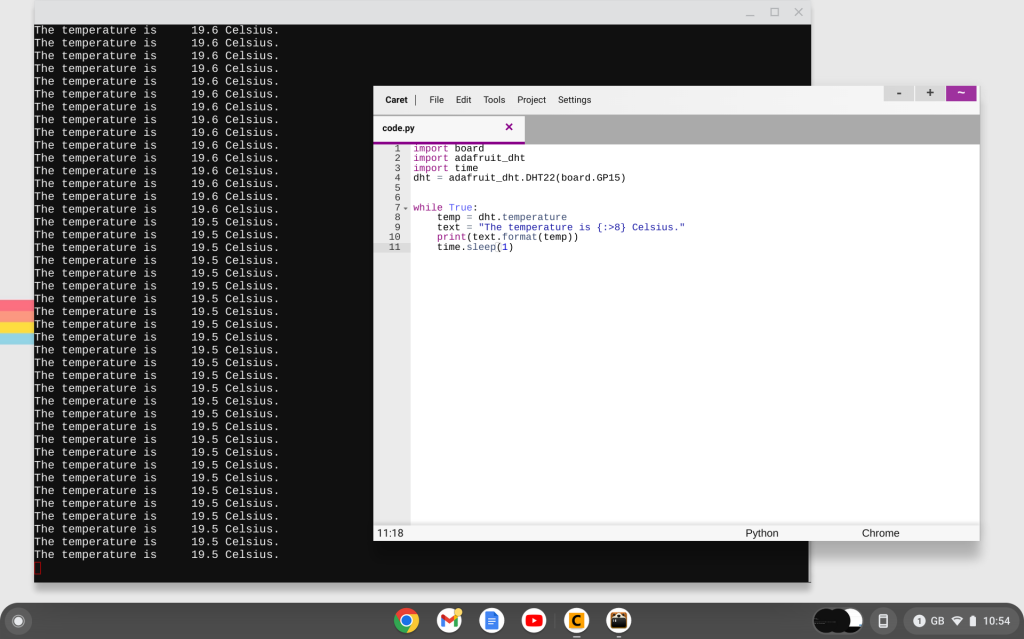
Los creadores y programadores pueden utilizar Chrome OS Flex para crear proyectos de electrónica con dispositivos que ejecuten CircuitPython de Adafruit. El dispositivo aparecerá como una unidad USB, y podemos escribir código directamente en el dispositivo.
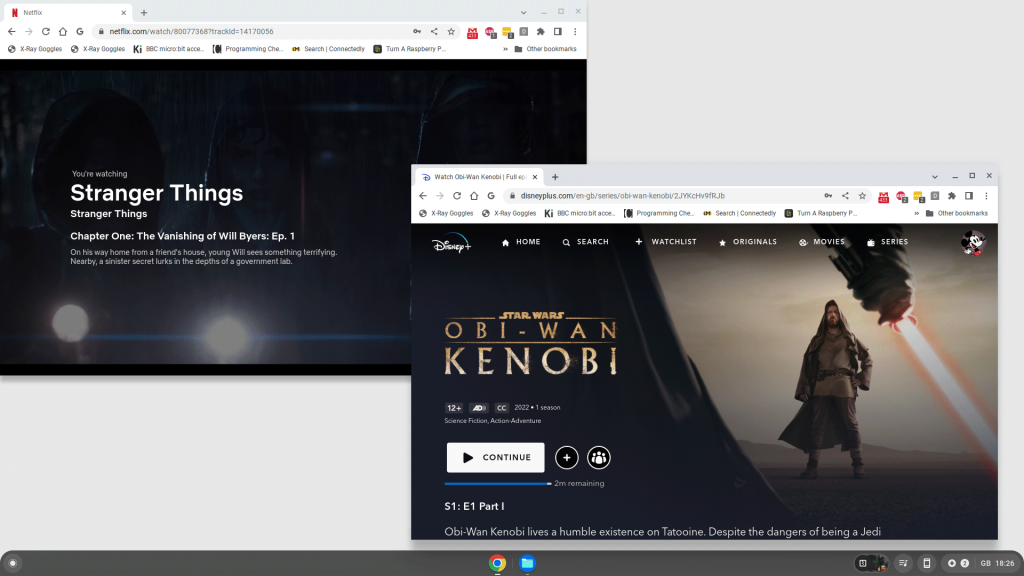
Los servicios de streaming como Amazon Prime Video, Netflix, Disney+ y YouTube funcionarán como es de esperar, al fin y al cabo estamos usando un navegador Google Chrome.